” USB-Cケーブル1本だけを繋いで使いたい ―― “
せっかく在宅勤務で働くならノートPCの小さなモニターではなく、広い作業スペースが確保できる外部ディスプレイを使いたくなるもの。
とはいえ、在宅勤務で揃えたいアイテムは沢山あるので、出費もデスクで使うモノもなるべく少なく済ませたいところです。
この記事では、そんな人にピッタリなUSB-Cケーブル1本繋ぐだけで使えるJAPANNEXTの32インチモニター「JN-V320WQHD-C65W」をレビューします。
この記事で書いていること
- JN-V320WQHD-C65W の概要
- 良かった点・惜しい点
- モニターを設置する時の注意点
- この商品をおすすめする人の条件
デスク周りのケーブルを1本でも減らし、なるべくお金をかけずにデスクを快適にしたかった私にとって「まさにこれ!」と思えるモニターだったので、ぜひ最後まで読んでみてください。
- USB-C1本で65W給電&モニター出力可能
- 目に優しいブルーライト/フリッカー軽減
- 圧倒的な作業スペースの広さ
- モニター出力できるUSB-Cポートがないとメリットが少ない
- ACアダプタが大きく収納しにくい
- USBハブ機能がない
 イチ
イチJAPANNEXT様から商品をご提供いただき、レビューしています
JN-V320WQHD-C65W の概要
今回紹介するモニターはJAPANNEXTから出ている「JN-V320WQHD-C65W」です。


クリックすると商品スペックが見られます
| JN-V320WQHD-C65W | |
|---|---|
| サイズ * | 幅74.0cm・奥行6.3cm・高さ43.6cm |
| 重さ | 約7.5kg |
| 画面サイズ | 32インチ |
| 解像度 | 2560×1440 |
| パネル | VA |
| 輝度 | 300cd / ㎡ |
| 表面処理 | ノングレア (非光沢) |
| VESA対応有無 | あり (100×100mm) |
| インターフェース | HDMI 2.0 ×1 Display Port 1.4 ×1 USB-C (Thunderbolt 3対応) ×1 |
| 音声出力 | オーディオ出力対応 (スピーカー✖) |
| 充電 | 最大65W (USB-C経由) |
| USBハブ機能 | なし |
モニターといえばDELLやLGなどの海外企業が目立ちますが、このモニターはJAPANNEXTという日本企業が製造・販売しています。


普通のネット購入のほかに「ふるさと納税」でも購入できるのはなんとも日本らしい応援したくなる企業だと感じました。
そんなJAPANNEXTから出ているこのモニター最大の特徴は、機能性とコストのバランスの良さ。
32インチモニターともなると5万円を超えてくる商品が多いなかJN-V320WQHD-C65Wは4万円を切ってきます。


これだけでもかなり魅力的ですが、それに加えてUSB-Cケーブルを1本繋ぐだけでモニター出力しながら65Wでパソコンも充電できるので在宅勤務には申し分ない機能性だと感じました。
JN-V320WQHD-C65W の使用感レビュー
ここからは実際にJN-V320WQHD-C65Wを使って感じた「良かった点」「惜しい点」を紹介します。
- USB-C1本で65W給電&モニター出力可能
- 目に優しいブルーライト/フリッカー軽減
- 圧倒的な作業スペースの広さ
- モニター出力できるUSB-Cポートがないとメリットが少ない
- ACアダプタが大きく収納しにくい
- USBハブ機能がない
ぜひ購入前の参考にしてみてください。
USB-C1本で65W給電&モニター出力できる
このモニターを使っていて1番良さを感じるのが、USB-Cケーブル1本でPCに給電しながらモニター出力もできるところ。


在宅勤務をメインに働いているとはいえ、たまに外で仕事することもあるので、そんな時は気軽にPCを持ち運びたい。
そして、戻ってきたらすぐに作業を再開したい。


私のようにリモートワークで働く人にこそ、ケーブル1本挿すだけで給電&モニター出力できる機能はありがたいはずです。
この機能(快適さ)が4万円を切る価格で購入できるのはかなり良いと感じました。
目に優しいブルーライト/フリッカー軽減搭載
JN-V320WQHD-C65W ではブルーライト軽減機能はもちろん、フリッカー軽減機能も搭載されています。
フリッカー軽減とは?
モニター画面の点滅であるフリッカー(ちらつき)を抑えて、光量を調整する機能。これによって目への負担が軽減されます。
JAPANNEXTホームページより参照
フリッカー軽減は標準搭載のため特に設定不要(常にON)で、ブルーライトカットはモニター下のボタン操作で簡単に設定できます。(4段階に調整可能)
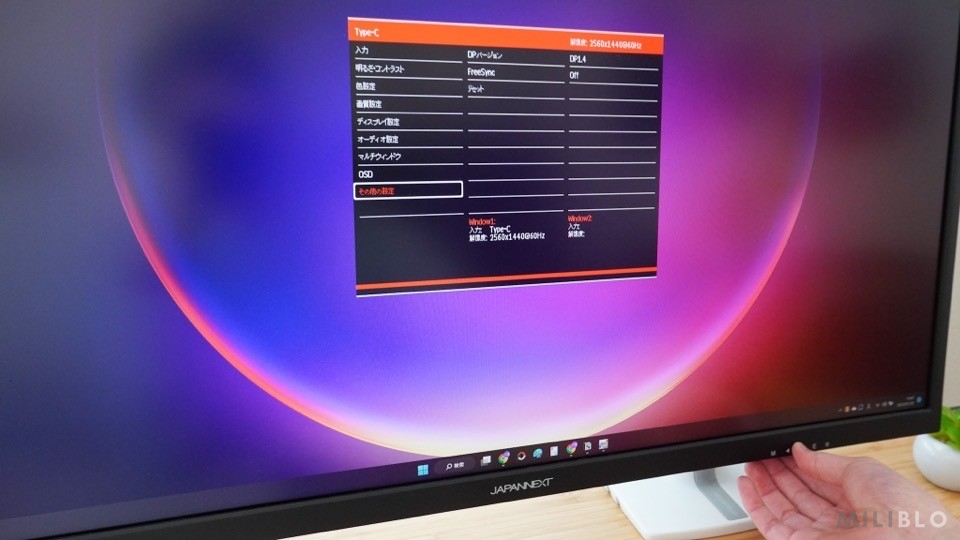
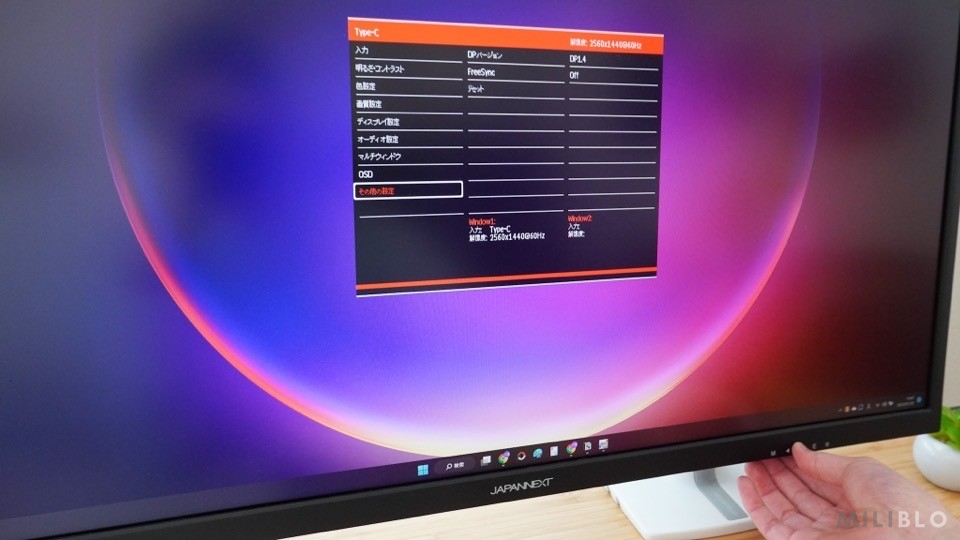
今のモニターは昔と違って目でちらつきが認識できるような低機能なものはないので、正直フリッカーがどの程度抑えられているのかは確認できません。
それでも機能としてしっかり明記している製品とそうでない製品があったら、機能として明記している製品のほうが安心だと思いました。



毎日使うモニターだからこそで少しでも身体の負担を下げられるなら嬉しい…!
在宅勤務に十分な圧倒的な作業スペースの広さ
これはJN-V320WQHD-C65W に限った話ではないですが、32インチはサラリーマンが在宅勤務で快適に使える最大サイズだと思います。
今まで使っていた27インチのモニターと比べて、32インチモニターに感じたメリット・デメリットを簡単にまとめるとこちら。
メリット
- 作業画面が広く横スクロールがほぼ不要
- 2画面にしても十分な広さがある
- 電話会議中の3画面利用が本当に便利
デメリット
- 1画面として使うのはギリギリ
→これ以上大きいと端を見るのが大変
正直、普段から1画面しか使わないなら27インチのほうが使いやすい気もしました。ただ実際の仕事では「ながら仕事」をするシーンが多いはずです。
- 電話会議しながら資料を見る
- チャットを見ながら作業を進める
- 調べものをしながら資料を作成する
こんな風に仕事することを考えると、2画面に分割しても十分な作業スペースを確保できる32インチが最適解だと感じました。
PCにモニター出力対応USB-Cポートがほぼ必須
JN-V320WQHD-C65W のモニター入力ポートは全部で3つあります。
- USB-C(2560×1440・75Hz・最大65W給電)
- HDMI 2.0(2560×1440・75Hz)
- DisplayPort 1.4(2560×1440・75Hz)
DisplayPortはPCゲームなどでよく使う映像出力端子なので、多くの会社で使われているのは「HDMI」か「USB-C」だと思います。
私のような在宅ワーカーは会社から貸与されるPCを使う人が多いと思いますが、貸与PCにモニター出力に対応したUSB-Cポートが搭載されていない場合、実質使えるのはHDMI一択になります。


幸い私が持っているPCはUSB-Cポートが「Thunderbolt 3」に対応していたので問題なく使えましたが、モニター出力できるUSB-CポートがないPCだと、このモニターのメリットを最大限に受けられないので注意が必要です。
ACアダプタが大きく収納しにくい
モニターを表示しながら接続PCを65Wで充電できるパワーがあるので当然といえば当然ですが、JN-V320WQHD-C65W のACアダプタは少し大きめ。


ACアダプタは多くの人がデスク裏や下に収納すると思いますが、アダプタが大きい分だけ収納の工夫が必要なので注意してください。
ACアダプタのサイズはMILIBLO調べで「縦6.4cm×横14.6cm」なので、ケーブルトレーなどにアダプタが収納できるか測っておくのがおすすめです。


ちなみに私が使っているのはサンワサプライのケーブルトレー。広い収納スペースがあって大抵のアダプタやケーブル類は問題なく収納できるのでおすすめです。


USBハブ機能がなく他アイテムは設置できない
あったら嬉しかったのが「USBハブ機能」。このモニターへの入力はモニター (USB-C/HDMI/DP) とオーディオジャックのみです。
在宅勤務でモニターと合わせて使うことが多いモニターライトやWebカメラの接続・給電はPC側のポートを使うか、別途ハブ機能のあるアイテムを購入する必要があります。




私は「CalDigit TS3 Plus」というドッキングステーションや「Anker PowerPort Strip PD3」という電源タップを使うことで電力供給やPC接続のハブ機能をまかなっています。
モニター自体にUSBハブ機能が必要かどうかは人それぞれですし、なくても問題なく作業できる人がほとんどかもしれませんが、これがあったら最高だったと思います。



JN-V320WQHD-C65W は「USB-Cケーブル1本でPC接続できること」に特化したモデルと言えますね
JN-V320WQHD-C65W 設置時の注意点
JN-V320WQHD-C65Wを設置してみて、3つの注意点があったので紹介します。
- スタンドのネジが締めにくい
- チルトが固い(モニターアーム推奨)
- モニターアーム利用では付属のネジを使うこと
いずれもモニターアーム(スタンド)周りの話ですが、付属のモニタースタンドを使うか・別売りのモニターアームを使うかで注意点が分かれます。
「付属のモニタースタンド」を使う場合
付属のモニタースタンドを使う場合は本体裏にスタンドをネジで固定することになりますが、スタンドとネジ穴の距離が近く、少しネジが締めにくいので注意が必要です。


軸部分の長いドライバーでないと締めるのが難しい構造ですが付属していないため、ドライバーは自分で用意する必要があります。
また、スタンドは+15°〜-5°の範囲で可動(チルト)しますが、チルトの関節部分がかなり硬いので最初に角度を決めてからデスク上に設置するのがおすすめです。



私は座ったままでは動かせず、立って力を入れて動かしました。汗
「別売りのモニターアーム」を使う場合
JN-V320WQHD-C65WはVESA規格 (100mm×100mm) のねじ穴に対応したモニターアームを使うことができます。


ただし、このネジ穴は上下でネジの深さが違うのでJN-V320WQHD-C65Wに付属したネジでないとうまく固定できません。



メーカーさんに確認したところ、モニター内部の構造上ネジ穴の深さを分ける必要があったそうです
とはいえ、自分でネジを用意する必要があるわけではありません。モニターに付属したネジを使えば問題なく設置できます。
モニターアームを別で用意する場合はモニターが約7.5kgとしっかり重量があるので、エルゴトロンのようにVESA規格に対応した品質に定評のあるモニターアームを選ぶことをおすすめします。


JN-V320WQHD-C65W はこんな人におすすめ
実際に使ってみて感じた JN-V320WQHD-C65W をおすすめできるのはこんな人です。
- 在宅勤務で使いやすいモニターを探している
- USB-Cでモニター出力できるPCを持っている
- デスク周りのケーブルはスッキリ見せたい
- ブランドにはこだわらない
JAPANNEXTはメジャーなブランドではないため、そこに不安を覚える人は安心できる有名メーカーのほうが良いかもしれません。
逆にブランド(メーカー)にこだわりはなく、安くて使いやすくいモニターならブランドはこだわらない人にとっては良い選択肢になるはずです。
細かい部分で気になるところはあったものの、USB-Cで給電できる32インチのモニターが4万円以下で販売されているのは、機能性に比べてかなりお買い得な価格設定だと感じました。



今回は提供という形でレビューしていますが、壊れたら次は自分で購入したいと思えるモニターです
JAPANNEXT JN-V320WQHD-C65W レビューまとめ
この記事では、JAPANNEXTの32インチモニター「JN-V320WQHD-C65W」をレビューしました。


- USB-C1本で65W給電&モニター出力可能
- 目に優しいブルーライト/フリッカー軽減
- 圧倒的な作業スペースの広さ
- モニター出力できるUSB-Cポートがないとメリットが少ない
- ACアダプタが大きく収納しにくい
- USBハブ機能がない
大きなモニター(広い作業スペース)を確保して仕事できるのが、在宅勤務の大きなメリット。だからこそモニター選びは重要だし、こだわるべきです。
USB-Cケーブルを1本繋ぐだけならデスク周りがスッキリして集中力を妨げる要因を減らすことができるので、ぜひ参考にしてみてください。それでは!
▼ この記事に関連する参考記事








